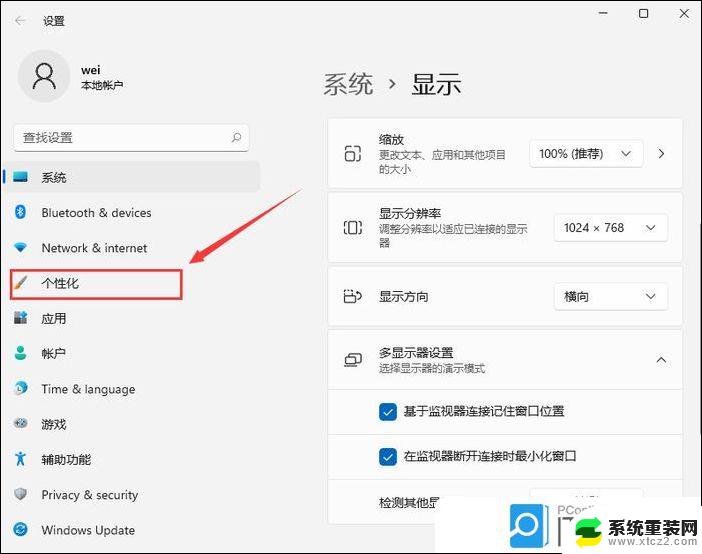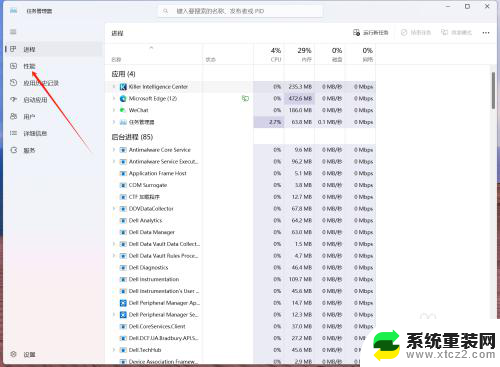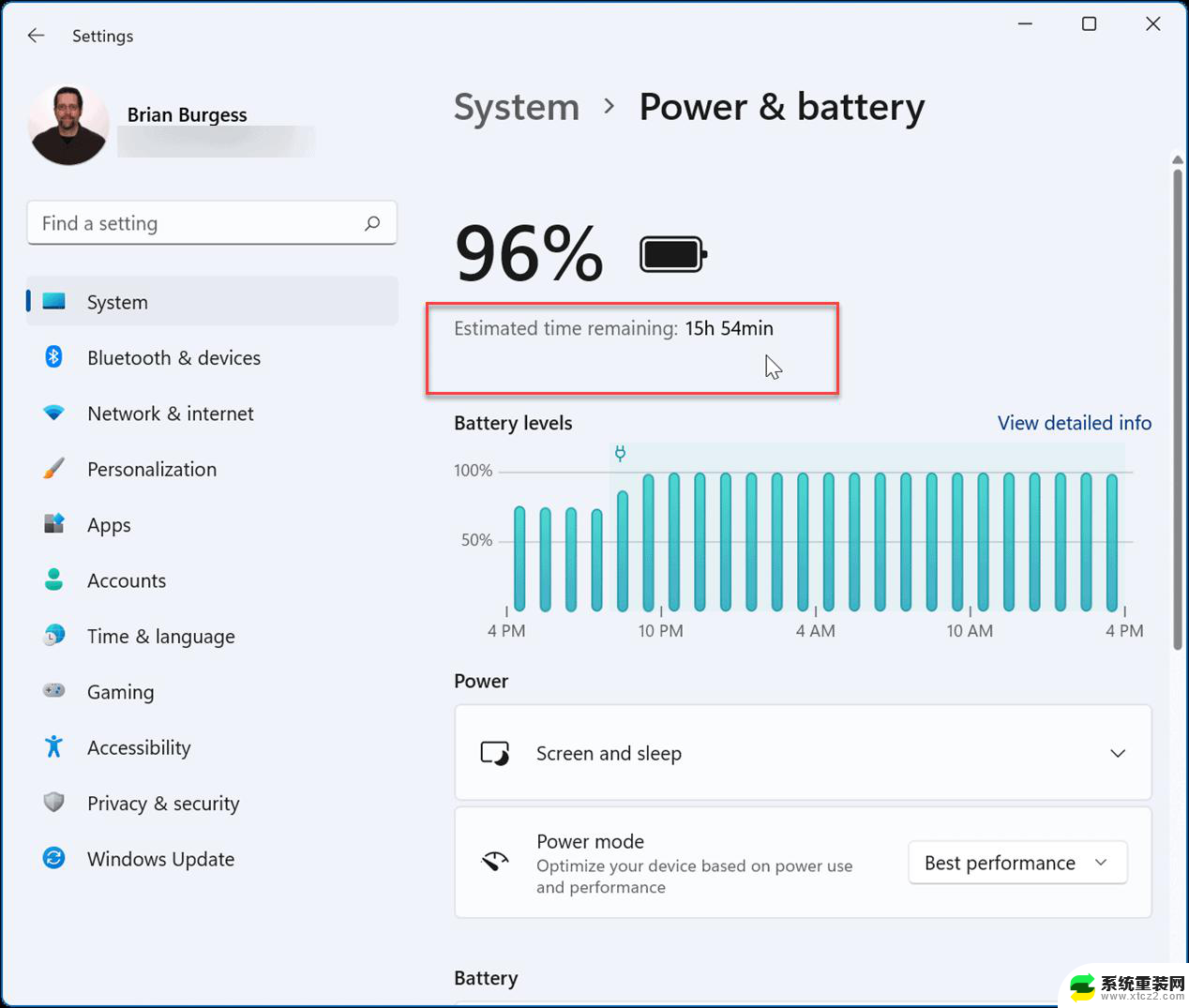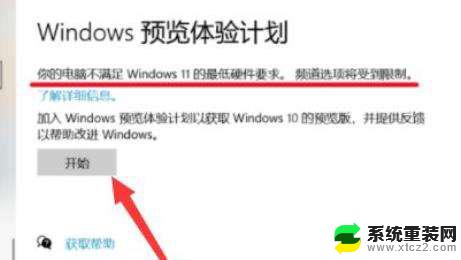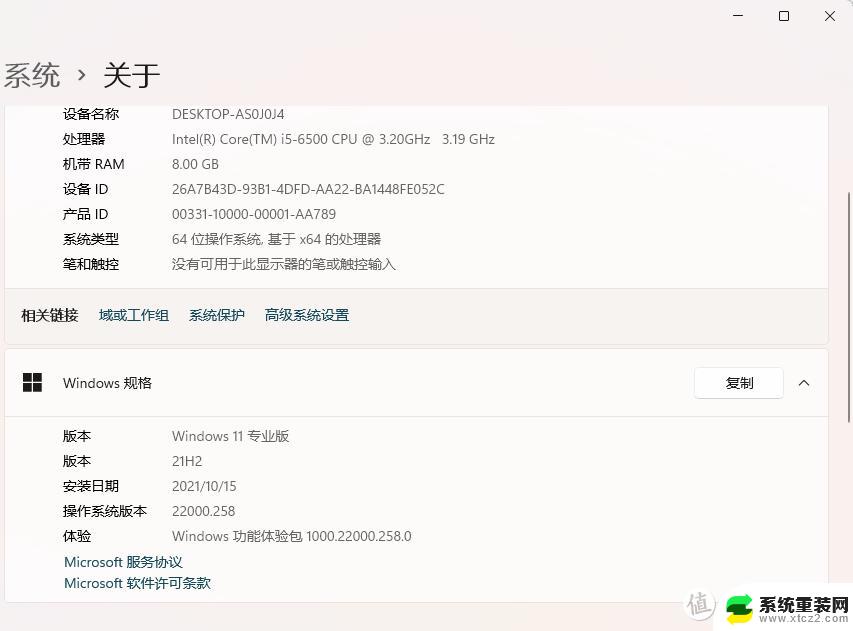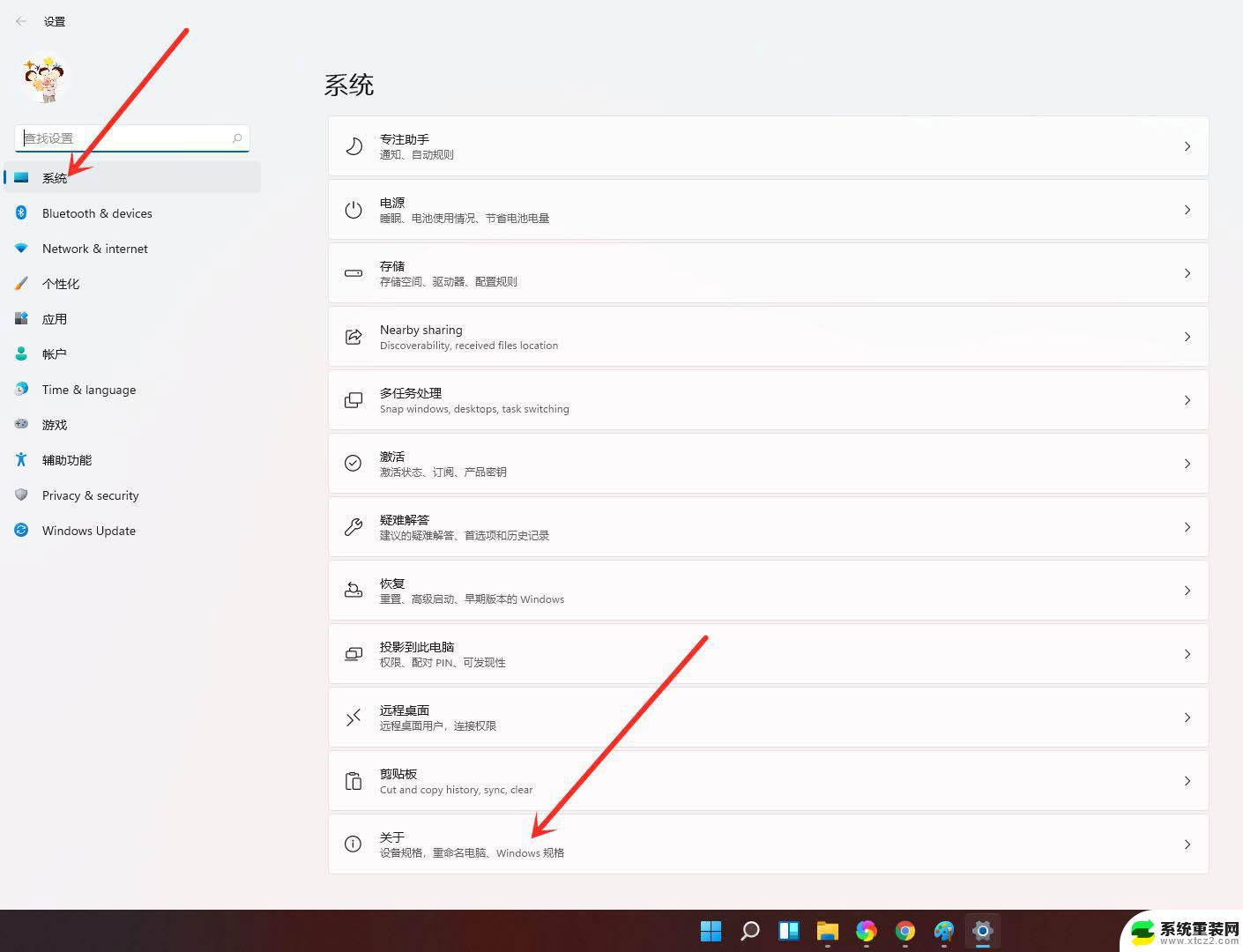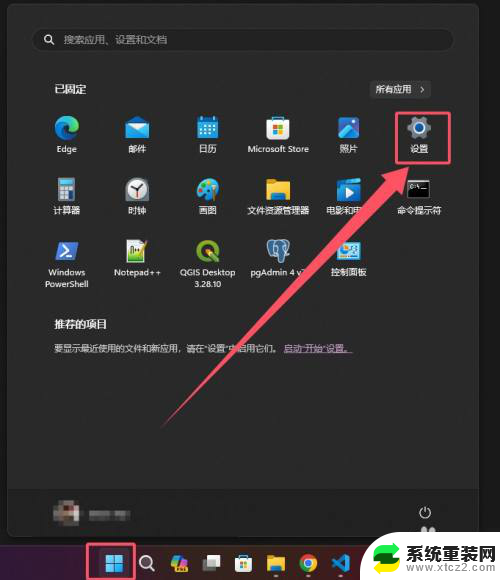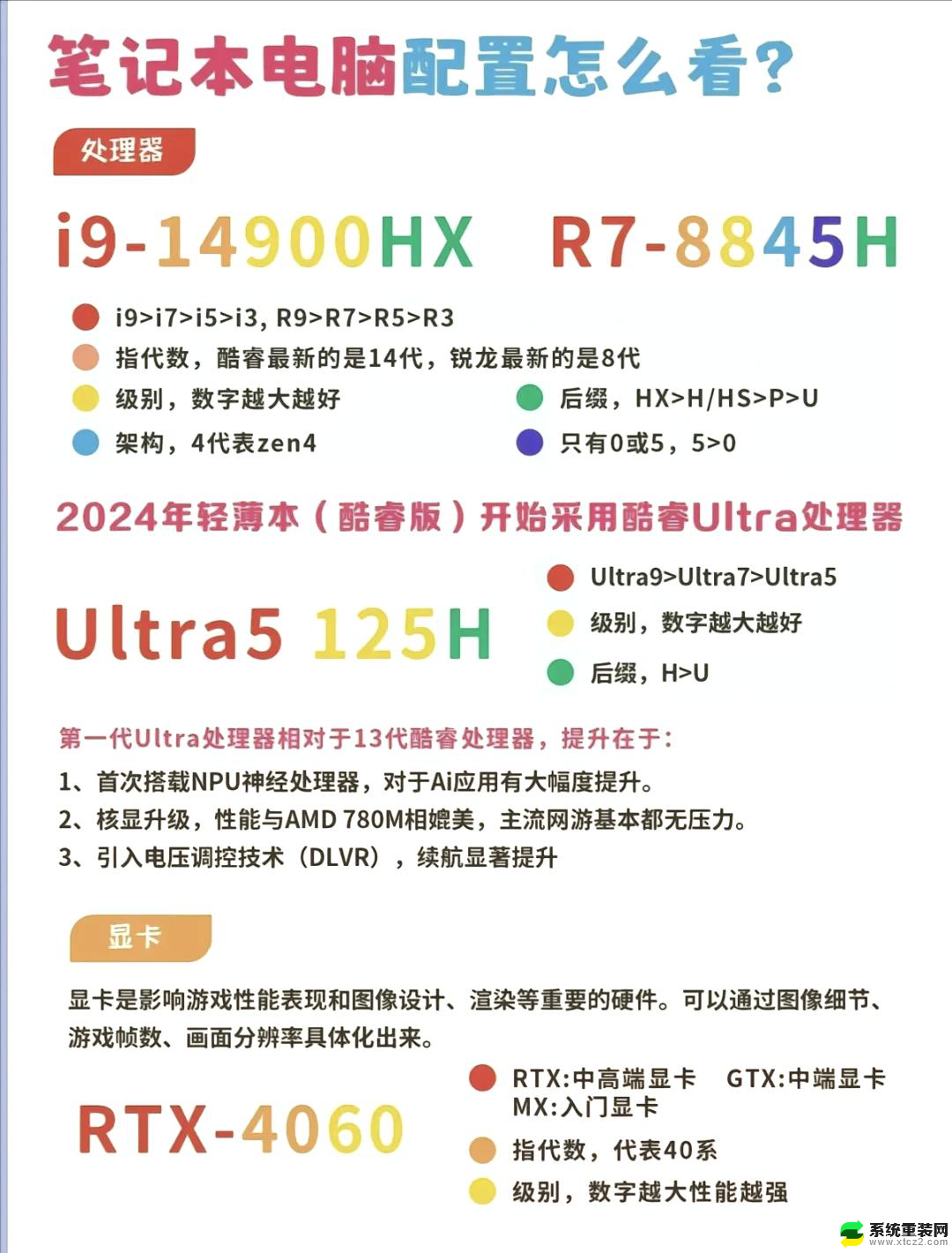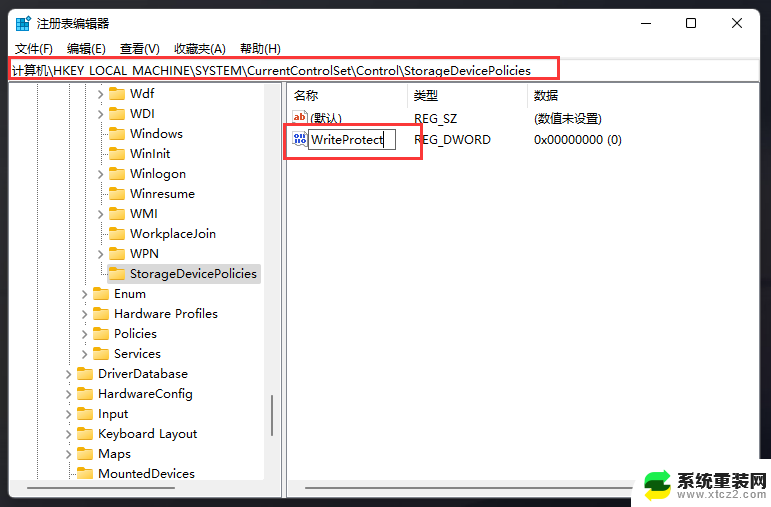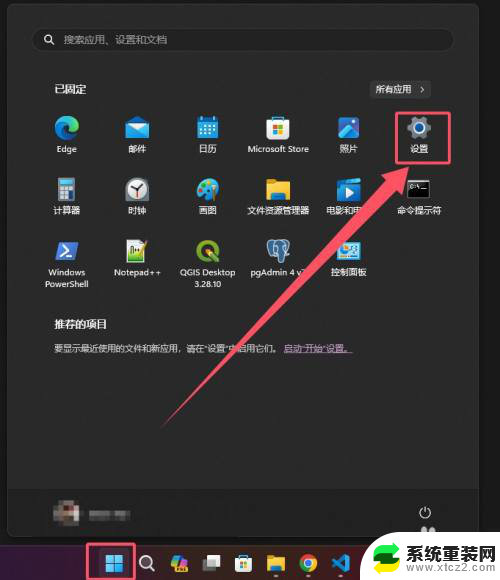联想笔记本windows11移动硬盘设置 设置Win11系统硬盘以提升性能的技巧
随着Windows11系统的发布和普及,联想笔记本用户纷纷迎来了新的操作系统升级,在这个过程中,许多用户也开始关注如何通过设置Win11系统硬盘来提升笔记本的性能。移动硬盘设置成为了许多用户关注的焦点之一。本文将为大家介绍一些关于设置Win11系统硬盘以提升性能的技巧。无论是提高系统速度还是扩展存储空间,这些技巧将为您的联想笔记本带来更好的使用体验。
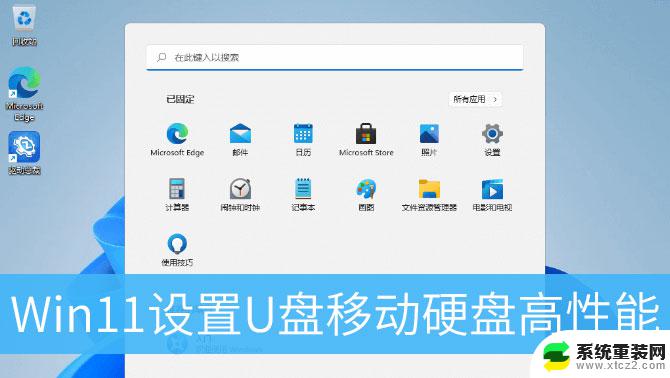
1、首先,往电脑插入U盘。或移动硬盘,然后进入此电脑,找到对应的磁盘,点击右键,在打开的菜单项中,选择属性;
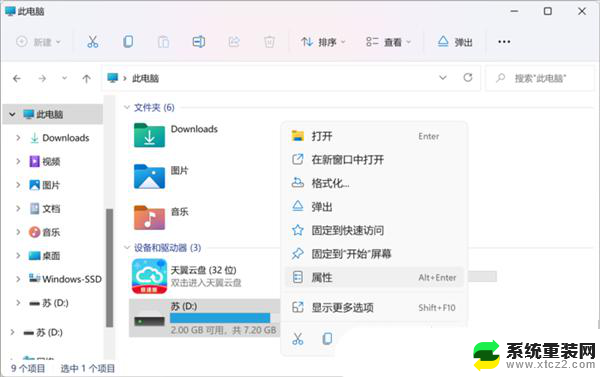
2、设备属性窗口,切换到硬件选项卡,选择U盘,或移动硬盘对应的设备,然后点击右下角的属性;

3、接着,会弹出该设备的属性窗口,切换到常规选项卡,再点击改变设置;
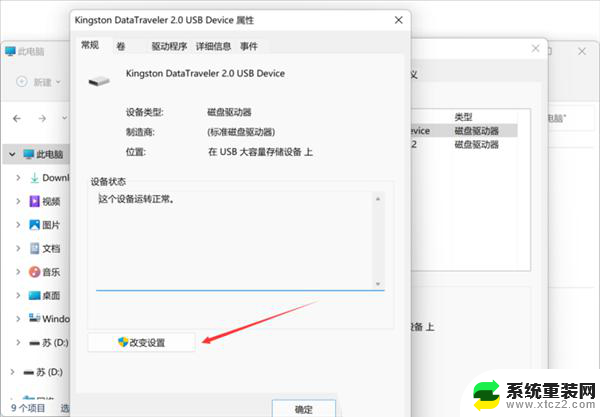
4、策略选项卡下,选择更好的性能(启用 Windows 中的写入缓存功能,但你必须使用安全删除硬件通知图标安全地与设备断开连接);
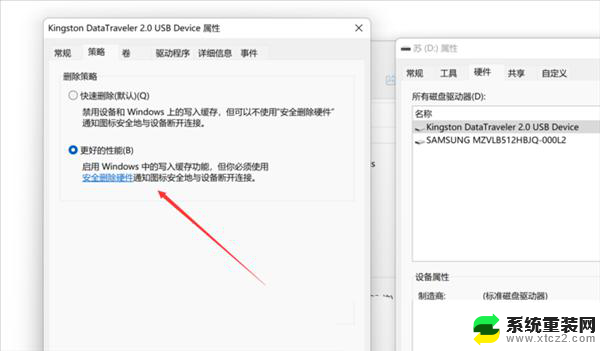
注意:
如果选择了更好的性能,那么就会使用Windows的写入缓存功能。如果意外断开连接,数据可能会仍停留在缓存中尚未写入,造成数据丢失。
win11怎么格式化硬盘? Win11中Diskpart命令格式化磁盘的技巧
Win11硬盘读写慢怎么办? Win11硬盘读写速度慢的解决办法
Win11不识别移动硬盘怎么办? Win11电脑不显示移动硬盘的技巧
以上就是联想笔记本Windows 11移动硬盘设置的全部内容,如果遇到这种情况,可以根据以上方法来解决,希望对大家有所帮助。